¿Qué es Adobe Lightroom?
Adobe Lightroom es un potente software de organización y edición de imágenes desarrollado por Adobe Systems, dirigido principalmente a fotógrafos profesionales y entusiastas de la fotografía. Permite a los usuarios importar, guardar, ver y organizar grandes colecciones de imágenes digitales de manera fluida. Una característica destacada de Lightroom es su capacidad de edición no destructiva, lo que significa que los archivos originales permanecen intactos mientras los usuarios pueden experimentar con varias ediciones y ajustes.
Lightroom ofrece una suite completa de herramientas para la mejora de fotos, incluyendo corrección de color, ajustes de tono y características avanzadas como eliminación de manchas y filtros graduados. También permite una gestión eficiente de fotos a través de etiquetado y edición de metadatos. Disponible como parte de Adobe Creative Cloud, Lightroom opera en múltiples plataformas incluyendo Windows, macOS, iOS y Android, haciéndolo accesible para usuarios en movimiento.
Además, Lightroom Classic se enfoca en flujos de trabajo de escritorio con almacenamiento local, mientras que la versión basada en la nube permite acceso y colaboración entre dispositivos. En general, Lightroom es esencial para fotógrafos que buscan un enfoque simplificado para la edición y organización de fotos.
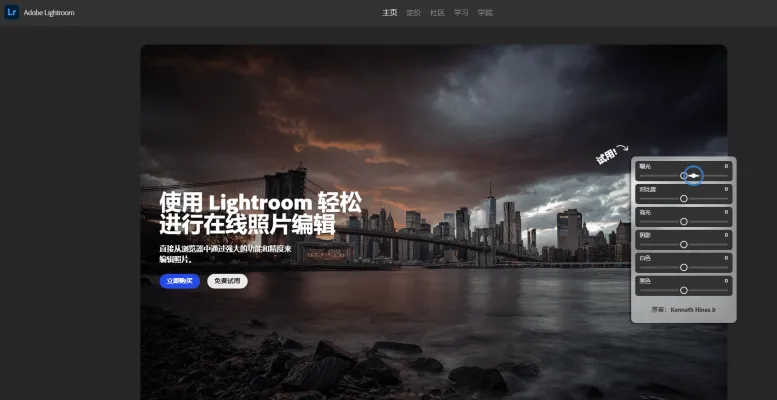
Casos de uso de Adobe Lightroom
Aquí hay algunos casos de uso clave para Adobe Lightroom, con explicaciones:
- Organización y gestión de fotos: Lightroom sobresale en ayudar a los fotógrafos a organizar grandes colecciones de imágenes. Su sistema de catálogo te permite importar, etiquetar, calificar y ordenar miles de fotos. Puedes crear colecciones, usar palabras clave y filtrar imágenes para encontrar rápidamente lo que necesitas.
- Edición no destructiva: La edición en Lightroom es no destructiva, lo que significa que tus archivos originales nunca se alteran. Puedes hacer ajustes de exposición, color, tono, etc. y revertir fácilmente los cambios o crear múltiples versiones sin duplicar archivos.
- Procesamiento por lotes: La capacidad de sincronizar ediciones en múltiples imágenes es un gran ahorro de tiempo. Puedes aplicar los mismos ajustes, preajustes o metadatos a sesiones enteras con solo unos pocos clics.
- Manejo de archivos RAW: Lightroom está optimizado para trabajar con archivos RAW de cámaras. Puede aplicar correcciones de lente, reducir el ruido y extraer el máximo detalle de los datos RAW mejor que la mayoría de otros software.
- Publicación y exportación: Lightroom facilita la exportación de imágenes optimizadas para impresión, web o redes sociales. Puedes crear preajustes de exportación para generar rápidamente imágenes en tamaños y formatos específicos.
Cómo acceder a Adobe Lightroom
Para comenzar con Adobe Lightroom, sigue estos sencillos pasos:
Paso 1: Descargar Lightroom
- Visita el sitio web de Lightroom: Ve a lightroom.adobe.com para acceder al sitio oficial.
- Elige tu versión: Selecciona entre las versiones de escritorio, móvil (iOS o Android) o web según tus preferencias de dispositivo.
Paso 2: Instalar la aplicación
- Descarga la aplicación: Haz clic en el enlace de descarga para tu plataforma respectiva (Windows, macOS, iOS o Android).
- Sigue las indicaciones de instalación: Una vez descargado, sigue las instrucciones en pantalla para instalar Lightroom en tu dispositivo.
Paso 3: Crear una cuenta de Adobe
- Regístrate: Si no tienes un Adobe ID, puedes crear uno haciendo clic en la opción "Registrarse" en la aplicación o el sitio web.
- Completa tus datos: Proporciona la información requerida, como tu dirección de correo electrónico y contraseña, para configurar tu cuenta.
Paso 4: Iniciar sesión
- Abre la aplicación: Inicia Lightroom en tu dispositivo.
- Inicia sesión: Ingresa tu Adobe ID y contraseña para iniciar sesión. También puedes usar opciones como Google o Facebook para un acceso rápido.
Paso 5: Comenzar a editar
- Explora la interfaz: Familiarízate con el espacio de trabajo y las herramientas disponibles.
- Importa fotos: Comienza importando tus fotos para organizarlas y editarlas como desees.
Siguiendo estos pasos, tendrás acceso completo a Adobe Lightroom y podrás disfrutar de sus potentes capacidades de edición de fotos.
Cómo usar Adobe Lightroom
Adobe Lightroom es una potente herramienta de edición y gestión de fotos. Sigue estos pasos para comenzar:
- Instala Lightroom: Regístrate para una suscripción en el sitio web de Adobe o inicia una prueba gratuita. Descarga e instala el software.
- Importa fotos: Abre Lightroom y haz clic en el botón "Importar". Puedes seleccionar fotos de tu cámara, disco duro o dispositivo móvil. Usa la opción "Copiar" para crear duplicados en tu biblioteca de Lightroom.
- Organiza tu biblioteca: Usa colecciones, palabras clave y calificaciones (1-5 estrellas) para ordenar y categorizar tus imágenes. Esto ayuda a encontrar rápidamente fotos específicas más adelante.
- Edita fotos: Selecciona una foto y navega al módulo "Revelar". Usa los deslizadores en secciones como Básico, Tono y Color para ajustar la exposición, el contraste y la saturación.
- Aplica preajustes: En el panel "Preajustes", elige entre estilos predefinidos o crea los tuyos propios para aplicar rápidamente los efectos deseados a tus fotos.
- Exporta tus ediciones: Una vez satisfecho con tus ediciones, ve a Archivo > Exportar. Elige tus ajustes de exportación (tipo de archivo, tamaño, etc.) para guardar o compartir tus imágenes editadas.
Dominando estos pasos básicos, estarás en camino de mejorar tu fotografía con Adobe Lightroom.
Cómo crear una cuenta en Adobe Lightroom
Crear una cuenta en Adobe Lightroom es un proceso sencillo. Sigue estos pasos para comenzar:
- Visita el sitio web de Adobe Lightroom
- Haz clic en "Iniciar sesión"
- Selecciona "Crear una cuenta"
- Completa el formulario de registro
- Acepta los Términos y Condiciones
- Verifica tu correo electrónico
- Comienza a usar Lightroom
Siguiendo estos pasos, puedes crear fácilmente una cuenta y comenzar a mejorar tu experiencia fotográfica con Adobe Lightroom.
Consejos para Adobe Lightroom
- Usa atajos de teclado: Familiarízate con atajos como presionar R para la herramienta de recorte y Y para comparaciones de antes y después. Esto acelerará tu proceso de edición.
- Edición por lotes: Cuando trabajes con múltiples imágenes tomadas en condiciones de iluminación similares, usa la función Sincronizar ajustes para aplicar ajustes a tus fotos seleccionadas simultáneamente.
- Preajustes: Aprovecha los preajustes de Lightroom para ediciones rápidas. Personaliza o crea los tuyos propios para mantener un estilo de edición consistente en tu portafolio.
- Vistas previas inteligentes: Habilita las Vistas previas inteligentes para editar imágenes sin conexión, lo que puede ayudar a mantener un flujo de trabajo fluido cuando no estás conectado a tu biblioteca de imágenes principal.
- Máscara automática: Al usar la herramienta Pincel, habilita la Máscara automática para evitar que las ediciones se desborden en áreas no deseadas, facilitando ajustes precisos.
- Gradación de color: Experimenta con la gradación de color para añadir tintes creativos a tus imágenes, mejorando el ambiente y la estética general.
Al integrar estos consejos en tu rutina de Lightroom, optimizarás tu proceso de edición de fotos y lograrás mejores resultados. ¡Feliz edición!





